Fase 1: Invito e preparazione gara
Fase 2: Monitoraggio
Fase 3: Termine gara e classifica
Tips & Tricks
Fase 1: Invito e preparazione gara
Airsoft Tournament gestisce tornei e game di Softair, disponibile su App Store e Play Store in formato smartphone e tablet. Facilita sia l’acquisizione dei risultati che il calcolo dei punteggi. E’ flessibile e versatile, adatta a tornei Legacy e tornei Open. Aiuta organizzatori, arbitri e incursori. Il tempo di debriefing è azzerato. Evita la presenza fisica di arbitri che trasmettono semplicemente un’informativa quando basta effettuare una scansione per ottenerla sullo smartphone. Ogni operazione è certificata e persistente. Nessun dato viene cancellato dal cloud fino a tre mesi dal termine della gara. Consente agli organizzatori di gestire obiettivi, waypoints, pattuglie di contro interdizione, arbitri, punteggi e generare automaticamente la stampa di cartelli con QR code. Al termine della gara l’app effettuerà il calcolo automatico della classifica. Gli operatori dei team possono effettuare la scansione QR per waypoint, recon, obiettivi a risultato automatico, scontro a fuoco, dominio, infiltrazione ed esfiltrazione. Possono inoltre firmare i report arbitrali con il proprio QR code.
Il funzionamento è sempre garantito anche in assenza di connettività, con sincronizzazione remota. Di base tutte le operazioni avvengono offline, l’app si sincronizza con il minimo dispendio di energia, al primo accesso e con intervalli regolari.
Google Play: https://play.google.com/store/apps/details?id=com.PaoloDeLuca.softairtournament
App store: https://apps.apple.com/it/app/softair-tournament/id1518216116
Helpdesk gratuito: app@softairtournament.com


Ogni team possiede un codice di invito, o QR code, fornito dall’organizzazione, solitamente inviato tramite E-Mail grazie agli automatismi dell'app. E’ univoco e strettamente confidenziale. Tutti i componenti del team dovranno utilizzarlo per aderire al torneo ed essere raggruppati sotto un’unica squadra. Il codice di invito del team non deve essere divulgato a componenti esterni.

1) Riporta il codice di invito nell’apposito campo, o scansiona il QR fornito dagli organizzatori, all'interno della sezione 'Giocatore’.
2) Una volta inserito viene avviata una breve sincronizzazione e nella lista degli inviti sottostante potrai selezionare il torneo.
3) Al primo accesso ti verrà chiesto di compilare il profilo giocatore inserendo, se richiesto, il numero di tessera identificativo dell’ente associativo.
4) Al termine della compilazione verrai reindirizzato alla dashboard, dove sono presenti le funzionalità principali dell’app, altrimenti raggiungibili dal menu, icona in alto a destra.


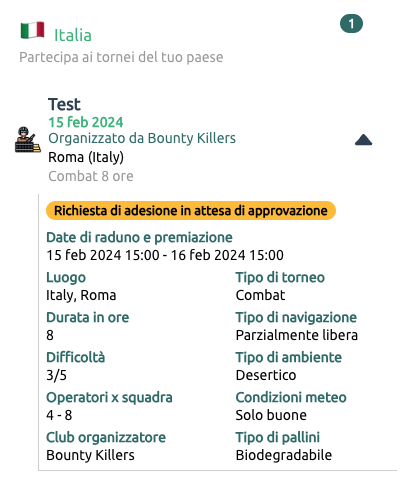
L'organizzatore di gara può inserire i team manualmente o lasciare libere le squadre di effettuare una richiesta di adesione per conto proprio, e ricevere automaticamente il codice di invito una volta che la richiesta è stata accettata. Il referente di team compilerà in autonomia la scheda anagrafica che lo riguarda e dovrà solo attendere l'esito della richiesta, riceverà comunicazioni via E-Mail, contenenti il codice di invito. Dalla lista lista Tornei per il tuo paese, selezionato il torneo di interesse, procedere quindi con l'adesione.
Le fasi di gestione di un torneo sono 3: preparazione gara, monitoraggio e risultati, gestite dagli organizzatori di gara. In Preparazione gli admin stanno ancora definendo gli aspetti della gara. In questa fase il team ha accesso alla gestione della propria anagrafica. Solo nella fase di Monitoraggio, generalmente avviata uno o due giorni prima dell'evento, sarà possibile utilizzare l'app in modalità interattiva con il game. Nell'ultima fase, Risultati, avrai accesso ai dati in sola lettura e potrai consultare la classifica ed il dettaglio risultati conseguito da ogni team.
Squadra

Ogni squadra è stata censita dagli organizzatori con l’indirizzo e-mail di un referente di club. Se la tua e-mail dell’account Airsoft Tournament corrisponde a quella di referente di team, potrai gestire in ‘Squadra’ alcuni aspetti anagrafici e ti sarà consentito inserire e modificare il logo del club. Il referente può chiedere all’organizzazione di cambiare la mail nell’anagrafica del team se non c’è corrispondenza con l’e-mail del suo account.
Compagni

Elenco dei tuoi compagni di squadra: potrai amministrare il tuo profilo personale, e se sei referente di team, fare variazioni anche su altri profili.
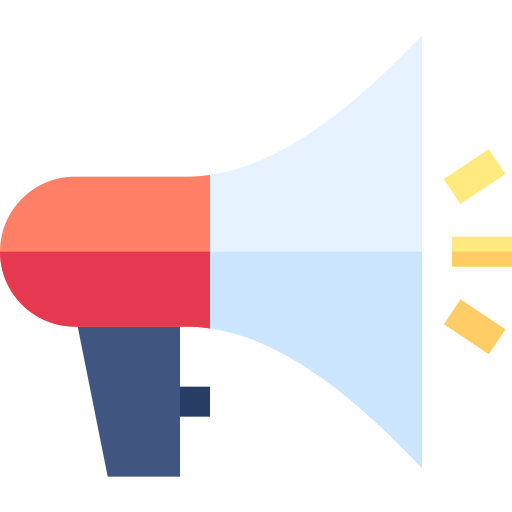 E' sconsigliato, per il referente di team, inserire a mano il profilo dei compagni: grazie al codice di invito, tutti i componenti del team sono obbligati a registrarsi come giocatori, quindi è meglio lasciare a loro, individualmente, questa fase. Il referente dovrebbe intervenire solo per inserimenti in extremis o sostituzioni.
E' sconsigliato, per il referente di team, inserire a mano il profilo dei compagni: grazie al codice di invito, tutti i componenti del team sono obbligati a registrarsi come giocatori, quindi è meglio lasciare a loro, individualmente, questa fase. Il referente dovrebbe intervenire solo per inserimenti in extremis o sostituzioni.
Fase 2: Monitoraggio gara

Nella fase di monitoraggio gli organizzatori hanno terminato la preparazione, ma le operazioni di invio dati si abiliteranno solo a gara iniziata, in relazione alle date di inizio e fine.
Appena l’app viene posta in monitoraggio riceverai una notifica push ed una e-mail che ti invitano a sincronizzare il dispositivo. Ti basterà accedere alla dashboard, raggiungibile dalla tab ‘Giocatore’, tap sul torneo in lista. In questo modo il database locale sarà sincronizzato e ti permetterà di utilizzare agevolmente l’app anche in assenza di connettività. All’interno della finestra temporale di gioco la dashboard abilita tutte le funzioni disponibili.

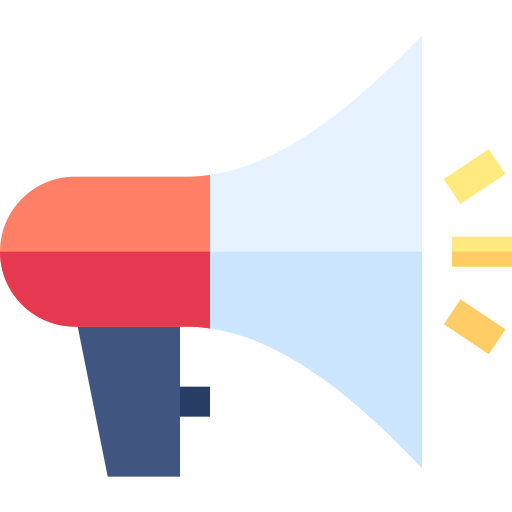 Il pulsante HQ ti permette di avviare una chiamata verso il numero fornito dall'organizzazione.
Il pulsante HQ ti permette di avviare una chiamata verso il numero fornito dall'organizzazione.
 Il pulsante SOCCORSO, oltre a mostrare la tua posizione gps, ti dà la possibilità di telefonare verso l'operatore con la responsabilità di gestire le emergenze sanitarie sul campo.
Il pulsante SOCCORSO, oltre a mostrare la tua posizione gps, ti dà la possibilità di telefonare verso l'operatore con la responsabilità di gestire le emergenze sanitarie sul campo.
 Il menu di Geo localizzazione ti permette di scegliere la frequenza con cui inviare sul cloud la tua posizione. Scegli una localizzazione permanente se utilizzi la funzione di mappa per condividere la posizione con i tuoi compagni di squadra.
Il menu di Geo localizzazione ti permette di scegliere la frequenza con cui inviare sul cloud la tua posizione. Scegli una localizzazione permanente se utilizzi la funzione di mappa per condividere la posizione con i tuoi compagni di squadra.


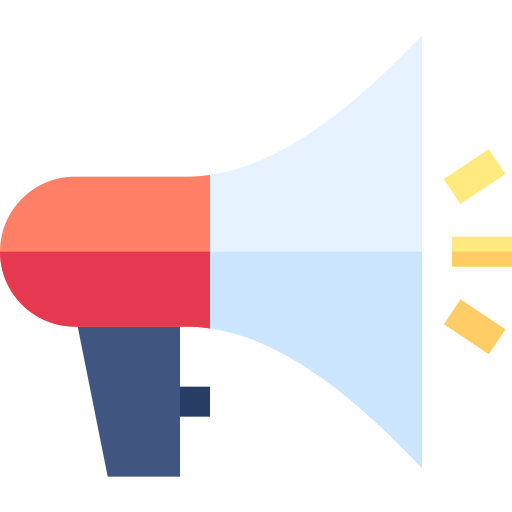 Durante il monitoraggio, le operazioni di sincronizzazione con il cloud vengono ottimizzate e rese meno frequenti. Vorrà dire che spesso l'icona di sync nella toolbar sarà di colore rosso per segnalare elementi offline non trasmessi. Se la connessione di rete è scarsa non è necessario, durante il game, forzare la sincronizzazione manuale ogni qualvolta l'icona diventa rossa. E' consigliato lasciare gestire all'app l'allineamento cloud, e avviare un synch manuale ogni 1/3 di gara se le condizioni di connettività lo permettono. Altrimenti si può attendere il termine del game e raggiungere un punto favorevole al segnale per avviare la sincronizzazione.
Durante il monitoraggio, le operazioni di sincronizzazione con il cloud vengono ottimizzate e rese meno frequenti. Vorrà dire che spesso l'icona di sync nella toolbar sarà di colore rosso per segnalare elementi offline non trasmessi. Se la connessione di rete è scarsa non è necessario, durante il game, forzare la sincronizzazione manuale ogni qualvolta l'icona diventa rossa. E' consigliato lasciare gestire all'app l'allineamento cloud, e avviare un synch manuale ogni 1/3 di gara se le condizioni di connettività lo permettono. Altrimenti si può attendere il termine del game e raggiungere un punto favorevole al segnale per avviare la sincronizzazione.
Acquisizioni

Permette l’acquisizione di punteggi collegati a cartelli. Ogni acquisizione viene effettuata offline in prima battuta e periodicamente l’app tenta di sincronizzarsi. Nella lista acquisizioni vengono visualizzate anche le scansioni dei propri compagni solo se esse sono sincronizzate sul cloud ed anche il proprio dispositivo è sincronizzato. Nel caso venga effettuata una scansione duplicata per lo stesso cartello (anche tra diversi componenti del team), il cui obj non preveda risultati multipli, verrà presa in considerazione solo l’ultima scansione.

Alcuni cartelli, dopo l’acquisizione, mostrano informazioni segrete visibili in app nella lista delle acquisizioni, create dall’organizzazione per fornire indizi o documenti. Sono di due tipologie: una consiste in un breve messaggio testuale, l’altra in veri e propri documenti Pdf.
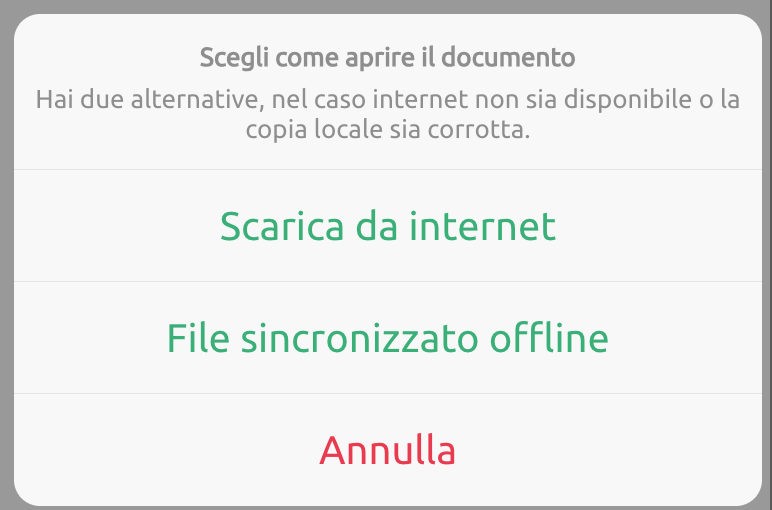
Il documento Pdf può essere visualizzato in due modalità, a scelta dell'operatore: scaricarlo da internet se la connessione lo consente o aprire la versione salvata in locale sul dispositivo dalla sincronizzazione pre gara.
Codice Abilitativo: a discrezione dell'organizzazione di gara, alcune scansioni possiedono informazioni o documenti segreti che possono essere sbloccati solo grazie ad un codice abilitato. In questo caso, dopo aver cliccato l'icona sulla scansione, l'app rimarrà in attesa della digitazione del codice per abilitare il team alla visualizzazione dell'informazione.

L’acquisizione di un cartello può avvenire in tre modalità:
Codice riportato sul cartello: inserire nel campo di testo il codice a 5 cifre riportato sul cartello. Confermare con la freccia verde, che si attiverà quando le cifre digitate saranno uguali a 5. Se presente anche il codice QR sul cartello, l’acquisizione con inserimento codice o scansione è equivalente. Spesso il codice è di supporto nel caso in cui il QR sia poco leggibile per scarse condizioni di luminosità o deterioramento della stampa.
Scansione QR: Si accede alla fotocamera del dispositivo che potrà inquadrare il QR ed acquisirlo.

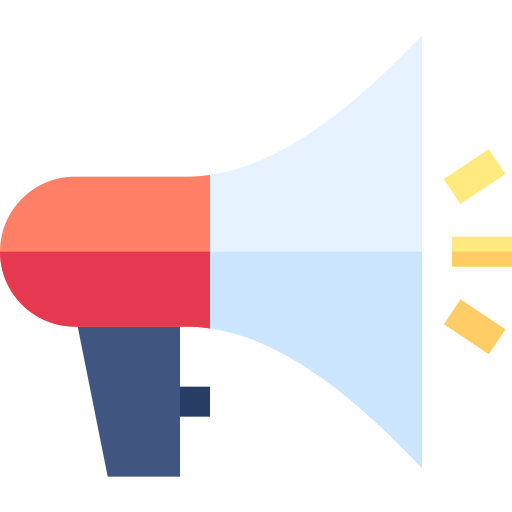 Sul cartello potrai notare che in realtà i codici QR stampati sono 4, raggruppati in un unico riquadro. Ovviamente rappresentano tutti la stessa informazione, ed è indifferente quello che la fotocamera riconoscerà per primo come valido. Hanno tutti una diversa risoluzione per avere la massima compatibilità con i dispositivi utilizzati ed aumentare la probabilità di successo delle scansioni, spesso effettuate con scarse condizioni di luce e dove la rapidità dell'operazione è fondamentale.
Sul cartello potrai notare che in realtà i codici QR stampati sono 4, raggruppati in un unico riquadro. Ovviamente rappresentano tutti la stessa informazione, ed è indifferente quello che la fotocamera riconoscerà per primo come valido. Hanno tutti una diversa risoluzione per avere la massima compatibilità con i dispositivi utilizzati ed aumentare la probabilità di successo delle scansioni, spesso effettuate con scarse condizioni di luce e dove la rapidità dell'operazione è fondamentale.

Waypoint virtuale: alcuni waypoint possono essere di tipo virtuale. Questo significa che non esiste un cartello posizionato fisicamente in area operativa, ma grazie alla Mappa sarà sufficiente essere geo-localizzati entro 20 metri dalla coordinata per poter fare tap sull'icona associata all'obiettivo e quindi acquisirlo. Il waypoint virtuale è identificabile da un'area circolare di colore blu con il perimetro tratteggiato.
Obiettivo a scomparsa: nel caso uno o più obiettivi siano a scomparsa, il primo team che li acquisisce li rende indisponibili agli avversari. Scompariranno dalla mappa, e se un team riuscisse comunque ad effettuare la scansione del cartello di un obj scomparso, l'app lo avviserà e non registrerà il punteggio.
Recon: Il tasto Recon è visibile solo nel caso in cui nel game sia presente almeno un obiettivo Recon che richieda l’inserimento della posizione cardinale del cartello rispetto alla coordinata.



Permette l’accesso ad un pannello dove è necessario selezionare l’obiettivo (auto selezionato se unico nel game), scegliere la posizione cardinale relativa al posizionamento del cartello rispetto alla coordinata dell’obiettivo ed inserire il codice riportato. Ogni posizione può avere un unico cartello, quindi per lo stesso obiettivo non è possibile inserire posizioni duplicate. Nella lista acquisizioni la recon è mostrata ma il punteggio rimane nascosto: solo a fine gara sarà possibile capire se l’acquisizione è andata a buon fine.
Eventuali obiettivi Recon che richiedono un report complesso, cartaceo o fotografico, non devono essere gestiti dal team tramite app. In fase di debriefing un arbitro incaricato inserirà il risultato in app dopo aver valutato il report fornito, nella stessa modalità con cui vengono stabiliti gli esiti degli obj con arbitro (Combat, Presidio, Scorta etc.)
Infiltrazione / Esfiltrazione
Oltre a Waypoint, Recon e obiettivi automatici senza arbitro, è necessario effettuare la scansione del cartello di Esfiltrazione per certificare la fine della propria gara. Il cartello di Infiltrazione, se non espressamente richiesto e/o fornito dall’organizzazione, può non essere acquisito: in fase di calcolo classifica verrà attribuita come data/ora di infiltrazione la data/ora di inizio gara.

Variante BRICK minimo QR: è possibile che gli obiettivi con QR e/o codice richiedano la certificazione del BRICK minimo. In questo modo si obbliga il team a dividersi in sotto pattuglie di almeno 2 elementi: per questioni di sicurezza un operatore non deve mai agire in solitaria. L’operatore A effettua la scansione del cartello e non acquisisce l'obiettivo: sul proprio dispositivo viene generato un nuovo QR. Questo QR temporaneo rende possibile la conquista: dovrà essere scansionato entro 20 secondi da un ulteriore dispositivo, appartenente all’operatore B. Sono bloccate le scansioni da parte di team diversi da quello dell’operatore A, e l’account di accesso del dispositivo B non deve essere uguale all’account di accesso dell’operatore A.
Variante BRICK minimo SELFIE: nel brick minimo con Selfie è richiesta la fotografia di due operatori con il cartello sullo sfondo. Subito dopo aver effettuato la scansione del QR, o l’inserimento manuale del codice, l’app permette di scattare un selfie: una copia dell’immagine verrà salvata nella gallery del dispositivo, una verrà allegata alla scansione appena effettuata.
La fotografia, se non effettuata immediatamente tramite app ‘ALLEGO IN UN SECONDO MOMENTO’, può essere allegata successivamente, anche dopo l’esfiltrazione. Questo significa che se un incursore A acquisisce il cartello tramite app (annullando poi la richiesta di selfie) ed un altro incursore B effettua la fotografia su un dispositivo diverso, B potrà in seguito consultare la lista delle acquisizione effettuate dal proprio team ed allegare le immagini dalla gallery.
Nella lista acquisizioni è possibile, dove presente l’icona dell’immagine, cliccare sull’elemento ed ottenerne l’ingrandimento, con i pulsanti per caricare una nuova immagine tramite gallery o scatto. E’ possibile scorrere le immagini di tutte le acquisizioni rimanendo all’interno dell’ingrandimento, senza dover tornare in lista e cliccare sulla singola voce.



Tagliandi
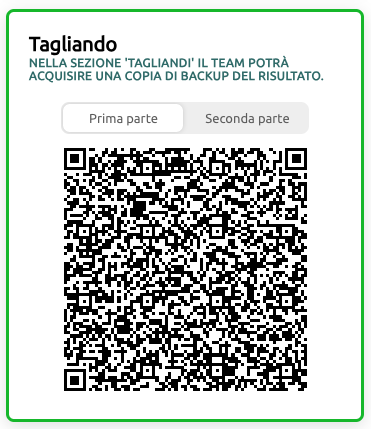
Quando un arbitro compila un referto Obiettivo o Pattuglia di contro-interdizione, genera un QR code che permette al team di salvare una copia del referto appena prodotto. Nella pagina tagliandi viene conservato quindi un elenco delle scansioni, che riportano un riepilogo identico al referto arbitrale.

Tramite il tasto centrale ‘fotocamera’ è possibile acquisire il tagliando mediante scansione QR con fotocamera. La copia è di backup, permette al team di dimostrare il conseguimento del risultato se il dispositivo dell’arbitro dovesse avere un incidente prima di effettuare un sincronizzazione.
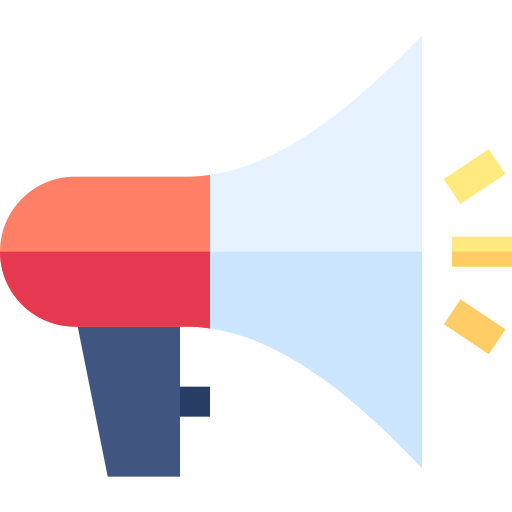 Il tagliando, una volta generato, potrebbe scomporsi in più parti: il team deve effettuare le scansioni nella sequenza esatta per ricomporre il risultato totale. L'arbitro mostrerà i due QR in successione.
Il tagliando, una volta generato, potrebbe scomporsi in più parti: il team deve effettuare le scansioni nella sequenza esatta per ricomporre il risultato totale. L'arbitro mostrerà i due QR in successione.
 Nello screenshot di esempio è riportato il QRcode del tagliato generato dall'arbitro al momento della firma. Come descritto sopra, tramite l’icona QR team in dashboard, è possibile sia firmare il referto che acquisire il tagliando.
Nello screenshot di esempio è riportato il QRcode del tagliato generato dall'arbitro al momento della firma. Come descritto sopra, tramite l’icona QR team in dashboard, è possibile sia firmare il referto che acquisire il tagliando.
QR Team

Da mostrare ogni qualvolta un arbitro chieda la firma del team per validare un referto, in seguito all’ingaggio in un obiettivo con arbitro o pattuglia di contro-interdizione. Nello stesso popup di firma, è possibile effettuare la scansione di un tagliando generato da referto arbitrale, come descritto sopra, senza dover entrare nella lista Tagliandi.
Risultati

Elenco dei risultati conseguiti sugli obiettivi con arbitro o risultato automatico, scontri con pattuglie di contro interdizione, penalità e bonus. Durante la gara è possibile avere una situazione di monitoraggio completa solo se arbitri e team hanno sincronizzato i dispositivi sul cloud. Airsoft Tournament tiene traccia anche di eventuali risultati annullati, contestazioni sugli obiettivi e punteggi custom inseriti per correzioni in classifica.
E’ possibile inoltre raggruppare per squadra (i risultati delle altre squadre partecipanti saranno disponibili solo quando la classifica è pubblica) ed aggiungere ulteriori parametri di filtro grazie all'icona di filtro ![]() .
.

Filtri: la visualizzazione corrente viene filtrata in relazione ai parametri selezionati. Il filtro rimane attivo anche cambiando il raggruppamento per team ed in seguito all'inserimento di un nuovo risultato. E' necessario deselezionare le voci selezionate per resettare i filtri di visualizzazione.
Quando è presente un filtro attivo, l'icona cambia: ![]()
Offline

La sezione Offline ci offre il dettaglio di tutti gli elementi che sono stati salvati in locale e ancora non trasmessi sul cloud. Incidono quindi sullo stato, di colore rosso, dell'icona di sync sulla toolbar. Airsoft Tournament, soprattutto nella fase di monitoraggio della gara, non trasmette online ogni operazione eseguita, ma lascia il compito a delle routine periodiche o al sync forzato dall'utente, se le condizioni di connettività lo consentono. Durante lo svolgimento della gara, è una situazione del tutto normale, ma al termine della stessa è necessario trasmettere le informazioni in proprio possesso per permettere il calcolo della classifica.
Tramite il pulsante INVIA, presente in ogni intestazione di lista, è possibile inviare sul cloud gli elementi e riscontrarne immediatamente l'esito. In caso di assenza di rete, gli elementi rimangono visibili e si riceve un messaggio di errore.
Trasmissione offline da un dispositivo all'altro

Grazie all'icona QR presente sugli elementi delle liste di Risultati e Scansioni è possibile la trasmissione dell'elemento tra due dispositivi, in completa assenza di connettività. Questo ti permette anche senza il cloud, di condividere le informazioni del tuo database locale.
Puoi farlo con qualsiasi utente abbia accesso alla sezione offline, organizzazione, arbitro o team.
Una volta premuta l'icona, si apre una gallery dove l'elemento viene suddiviso in diversi QR. Il secondo dispositivo, sempre nella sezione Offline, dovrà premere il pulsante Fotocamera, che gli permetterà di acquisire i codici, uno alla volta. Quando che la serie è completa, potrà procedere al salvataggio.

L'elemento salvato non è una copia, ma è l'elemento stesso. Questo significa che quando l'uno o l'altro dispositivo lo invieranno sul cloud, non causerà nessun problema di duplicazione.
Mappa

Disposizione su mappa degli obiettivi con bussola elettronica e distanza dall’obiettivo selezionato, con delimitazione dell'area operativa. Può essere di supporto alla navigazione in mancanza di un dispositivo GPS, ma la precisione della posizione è influenzata dalla copertura di rete offerta dal campo di gioco. Consente l'acquisizione di WP virtuali.
Inoltre è possibile visualizzare sul terreno la disposizione dei propri compagni di gioco, per poter sincronizzare movimenti e attacchi. In Dashboard è possibile selezionare la frequenza di aggiornamento e l'accuratezza della propria posizione.




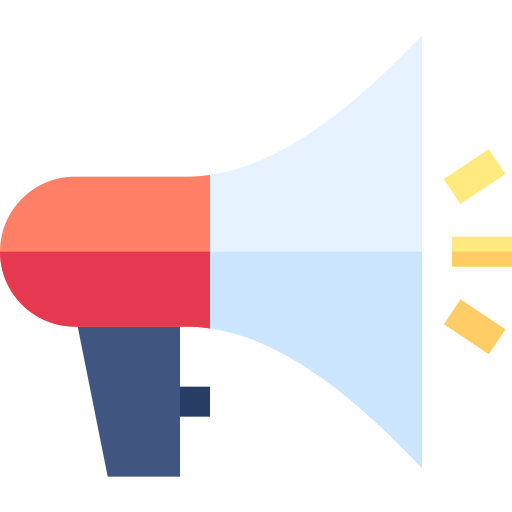 L'aggiornamento della tua posizione e quella dei compagni avviene ogni 15 secondi in caso di geolocalizzazione permanente.
L'aggiornamento della tua posizione e quella dei compagni avviene ogni 15 secondi in caso di geolocalizzazione permanente.
![]() Cambia la tipologia di mappa, da ortofoto a topografica.
Cambia la tipologia di mappa, da ortofoto a topografica.
![]() Visualizza la bussola elettronica.
Visualizza la bussola elettronica.
![]() Centra la vista mappa sulla tua posizione.
Centra la vista mappa sulla tua posizione.

Navigazione: Selezionando un obiettivo all'interno della mappa, oltre a visualizzare le informazioni di base, verrà tracciata una linea tra te ed il punto, per facilitare l'orientamento e la navigazione verso la relativa coordinata.
 Icona che indica lo stato del giocatore, per segnalare ai compagni la propria situazione di gioco.
Icona che indica lo stato del giocatore, per segnalare ai compagni la propria situazione di gioco.

Fase 3: Termine gara e classifica

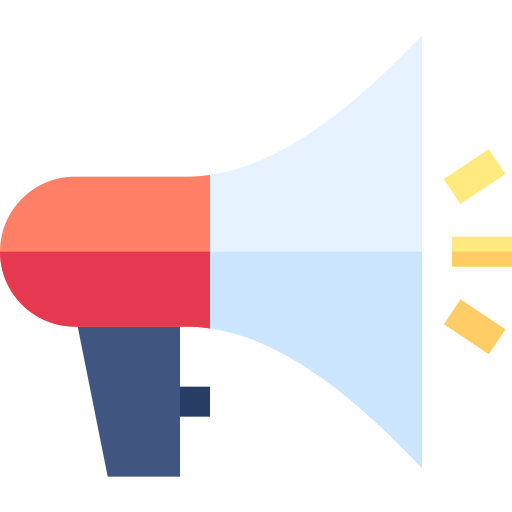 Entro la prima mezzora dal termine della gara, se l’app ha elementi solo locali, quindi non trasmessi sul cloud, si ricevono delle notifiche push che ricordano di trovare copertura al più presto ed avviare la sincronizzazione.
Entro la prima mezzora dal termine della gara, se l’app ha elementi solo locali, quindi non trasmessi sul cloud, si ricevono delle notifiche push che ricordano di trovare copertura al più presto ed avviare la sincronizzazione.
Al termine della gara le funzioni di invio risultati sono ancora disponibili finché l’organizzazione non avvia il calcolo della classifica provvisoria. Al netto di contestazioni e reclami verrà in seguito confermata la classifica definitiva. Solo dopo le premiazioni la classifica sarà resa pubblica e consultabile dall’app. Si avrà quindi visibilità dei risultati di tutte le squadre in gioco con i relativi punteggi in dettaglio classifica. Una notifica push avviserà tutti i team e gli arbitri che la classifica è disponibile.
Una volta che l'organizzazione rende pubblica la classifica, è accessibile tramite icona in Dashboard. Da ogni voce in lista, corrispondetnte al team classificato, è possibile entrare nel dettaglio classifica, dove sono presenti tutti i risultati conseguiti, le acquisizioni e le statistiche varie.



Premio Fairplay: Se nel torneo sono presenti arbitri che presiedono obiettivi o pattuglie di contro-interdizione, questi possono esprimere giudizi legati al comportamento della squadra, da cui scaturisce il premio fairplay. La squadra con la stella in classifica è la vincitrice di tale premio. In caso di ex-aequo viene favorita la squadra con più punti in classifica generale.
Premio Rookie: Tramite l'età dei giocatori, è possibile stabilire la media età per ogni team. Viene quindi contrassegnato il team che, tra i più giovani, ha raccolto più punteggio.
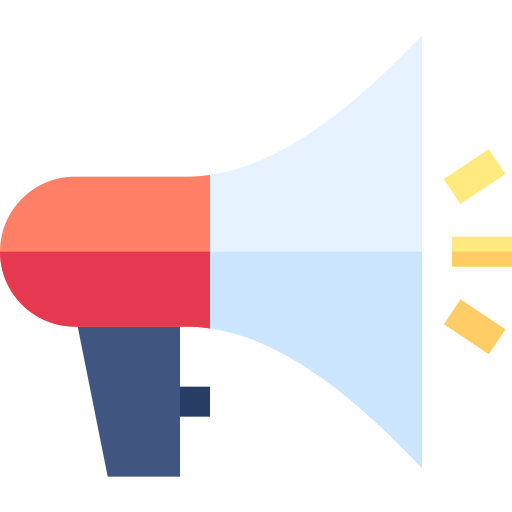 La media della classifica Fairplay è calcolata con la media tra le valutazioni di Onestà e Cordialità, assegnate dagli arbitri negli obiettivi presieduti.
La media della classifica Fairplay è calcolata con la media tra le valutazioni di Onestà e Cordialità, assegnate dagli arbitri negli obiettivi presieduti.
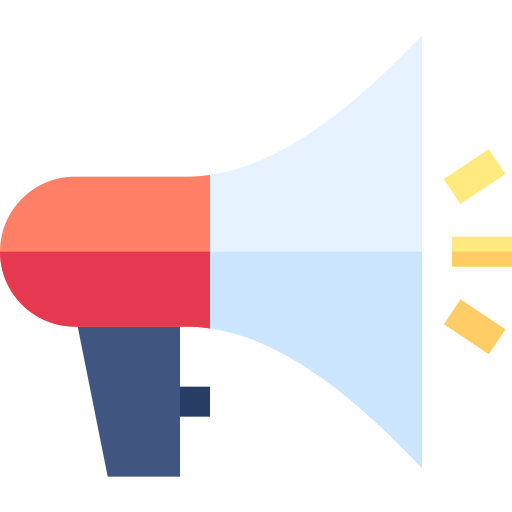 La classifica Rookie è calcolata individuando un sottogruppo dei team più giovani, ordinandoli per il punteggio conseguito in gara.
La classifica Rookie è calcolata individuando un sottogruppo dei team più giovani, ordinandoli per il punteggio conseguito in gara.
Statistiche
La sezione statistiche mostra delle classifiche con diversi indici di riferimento, dalle tempistiche di gioco ai risultati conseguiti. Alcuni valori sono calcolati in media, altri per totale. Molte statistiche sono attivabili sono con la presenza di obiettivi dotati di finestra di ingaggio e/o arbitri. Vengono generate classifiche anche per le valutazioni extra, come onestà, cordialità, tattica etc.



Tips & Tricks
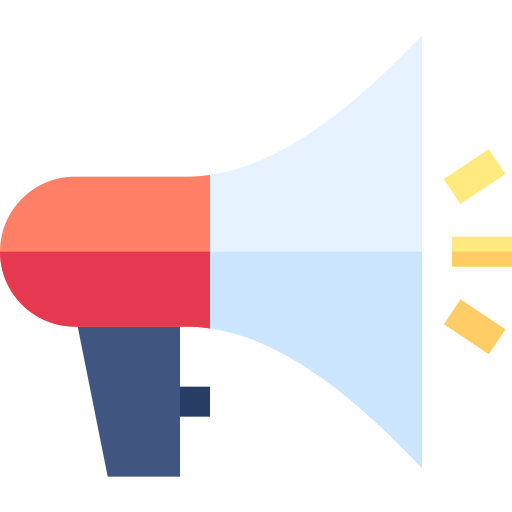 Quando ricevi la notifica push di monitoraggio, o il giorno prima della gara, entra in dashboard e sincronizzati, scaricherai le ultime informazioni in modo da poter utilizzare l’app anche offline.
Quando ricevi la notifica push di monitoraggio, o il giorno prima della gara, entra in dashboard e sincronizzati, scaricherai le ultime informazioni in modo da poter utilizzare l’app anche offline.
 Sei ad HQ, nel briefing pre-gara, dove hai disponibilità di connessione dati: è buona abitudine effettuare un synch, soprattutto se sono stati cambiati gli orari di infiltrazione dall’organizzatore (riceverai comunque una notifica push se dovesse accadere questo evento).
Sei ad HQ, nel briefing pre-gara, dove hai disponibilità di connessione dati: è buona abitudine effettuare un synch, soprattutto se sono stati cambiati gli orari di infiltrazione dall’organizzatore (riceverai comunque una notifica push se dovesse accadere questo evento).
 Attenzione, il login offline è possibile solo se sei già registrato ed hai sincronizzato il cloud del torneo almeno una volta. Appena l’app torna online, verrà effettuato il login sul cloud automaticamente, alla prima sincronizzazione, automatica o manuale (tramite icona synch).
Attenzione, il login offline è possibile solo se sei già registrato ed hai sincronizzato il cloud del torneo almeno una volta. Appena l’app torna online, verrà effettuato il login sul cloud automaticamente, alla prima sincronizzazione, automatica o manuale (tramite icona synch).
 Dopo l’esfiltrazione assicurati che tutti i compagni che hanno raccolto punteggi tramite l’app effettuino una sincronizzazione manuale con il cloud, tramite l’icona di synch.
Dopo l’esfiltrazione assicurati che tutti i compagni che hanno raccolto punteggi tramite l’app effettuino una sincronizzazione manuale con il cloud, tramite l’icona di synch.
